우선 안드로이드 스튜디오를 이용해서 앱을 만들기 위해선 안드로이드 스튜디오가 필요하다!
https://developer.android.com/studio?hl=ko#get-android-studio
Android 스튜디오 및 앱 도구 다운로드 - Android 개발자 | Android Studio | Android Developers
Android Studio provides app builders with an integrated development environment (IDE) optimized for Android apps. Download Android Studio today.
developer.android.com
여기에 들어가서 안드로이드 스튜디오 앱을 설치한다.
주의사항
1. 사용자명이 영어로 되야한다. (C:/user/가나다라/... 이렇게 되면 설치가 안 될 수 있으니깐 사용자명이 한글인지 확인한다.)(위 문제 때문에 설치가 안된다면 다시 사용자명을 영어로 다시 만들거나 아니면 포맷하고 영어로 만들면 됩니다...)
2. 용량을 충분하게 둔다.
2024-06-25 기준


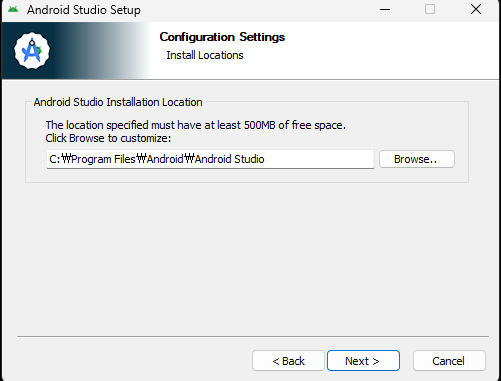

그냥 쭉 클릭만 하면 된다.
실행 후

이런 화면이 나올건데 그냥 Don`t send를 클릭해도 상관은 없다.
New Project를 누르면

이 화면이 나오는데 여기서 Empty Views Activity를 누른다.

세팅은 이런 식으로 했다.
빌드하는 시간을 좀 기다리면 나중에 이런 화면이 나온다.

여기서 실행을 하게 되면 현재 디바이스가 없어서 창을 못 띄운다. 그러므로 가상 디바이스를 하나 만들어야한다.

왼쪽에 이런 모양이 있는데 디바이스 매니저를 부를 수 있다. 여기서 플러스 버튼을 누른다.

이후 원하는 사이즈에 맞는 Phone을 상황에 맞춰서 부르면 된다.


자기가 64비트를 사용하고 있는지 32비트를 사용하고 있는지 반드시 확인한다.

이러고 다시 Run 버튼을 누르게 되면 이런 에러가 나온다.
에러가 뜨는 분들만 보시면 됩니다!

사람마다 다를 순 있겠지만 현재는 이렇게 나왔다. 문제를 살펴보면 .gradle\caches 있는 메타데이터를 읽을 수 없다고 나온다.

그러면 왼쪽 상단에 File 버튼을 찾아가서 Project Structure 버트른 누른다. Gradle의 버전을 맞춰야 하기 때문이다.

버전이 8.7로 되어있는 것을 8.8로 바꿔준다. 위에 있는 버전마다 호환이 되는 버전이 다르므로 상황에 따라서 8.8이 정답이 아닐 수도 있다.
이러고 OK를 누르고 다시 실행 버튼을 누른다.

에러가 뜨던 화면에서 정상적으로 작동하는 것을 알 수 있다!
'소프트웨어 개발 > ANDROID_STUDIO' 카테고리의 다른 글
| ANDROID STUDIO / 구글 로그인 후 구글 지도 생성 / 3 (0) | 2024.07.01 |
|---|---|
| ANDROID STUDIO / 애뮬레이터 인터넷 설정 (와이파이) 안될 때 해결방법 / 윈도우 11 (0) | 2024.07.01 |
| ANDROID STUDIO / 구글 로그인 만들기 / 2 (0) | 2024.06.27 |
| 구글 API 이용하는 법(안드로이드 기준) (0) | 2024.06.27 |
